
时间:2020-07-05 13:46:44 来源:www.win10xitong.com 作者:win10
今天有一位用户说他安装了win10系统以后,在使用中突然遇到了windows10电脑怎么禁用应用商店推广功能的情况,这个windows10电脑怎么禁用应用商店推广功能问题还难到了一些平时很懂win10的网友,我们完全可以自己动手来解决windows10电脑怎么禁用应用商店推广功能问题,我们大家只需要这样操作:1、按Win+R打开运行,输入regedit回车打开注册表编辑器;2、展开以下位置即可,这样这个问题就解决啦!要是大伙儿还是很懵,那我们再来看看windows10电脑怎么禁用应用商店推广功能的具体解决举措。
1、按Win+R打开运行,输入regedit回车打开注册表编辑器;
2、展开以下位置:
HKEY_LOCAL_MACHINE\SOFTWARE\Policies\Microsoft\Windows\
3、在该项下新建名为CloudContent的子项,如下图所示:
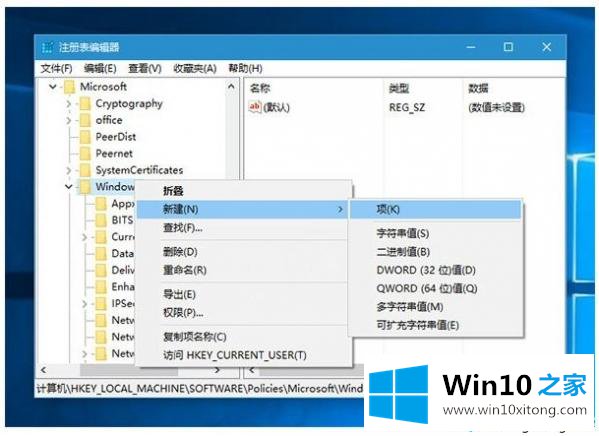
4、选中CloudContent项,在右侧新建名为DisableWindowsConsumerFeatures的DWORD(32位)值;
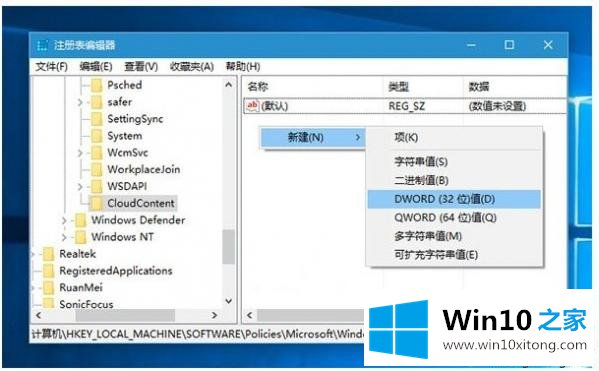
5、双击DisableWindowsConsumerFeatures,将其值设置为1,然后保存;
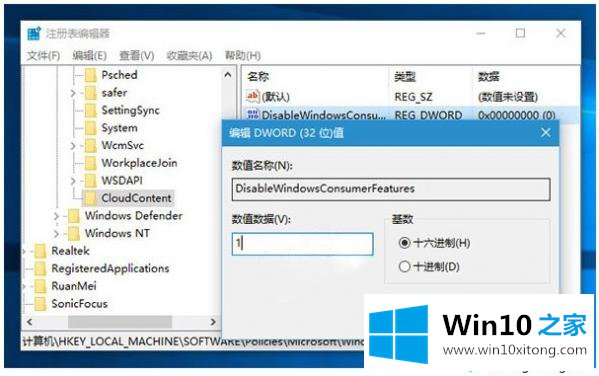
6、重启即可。
以上给大家介绍的就是windows10电脑怎么禁用应用商店推广功能的详细步骤,可以通过修改注册表来实现!
以上就是给大家描述的有关windows10电脑怎么禁用应用商店推广功能的具体解决举措,如果你也需要,可以试下上面所说的方法内容哦,小编很高兴能在这里把系统相关知识给大家分享。